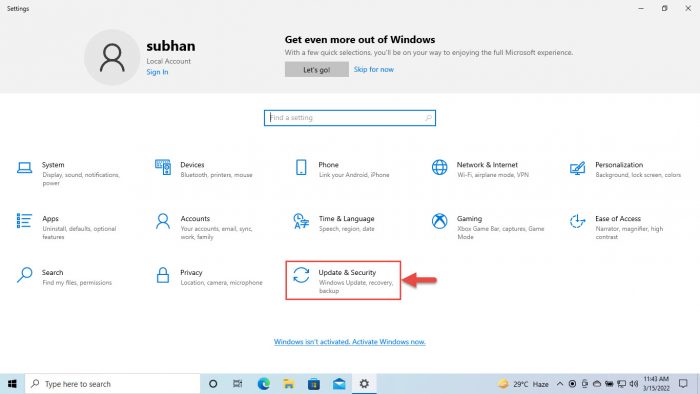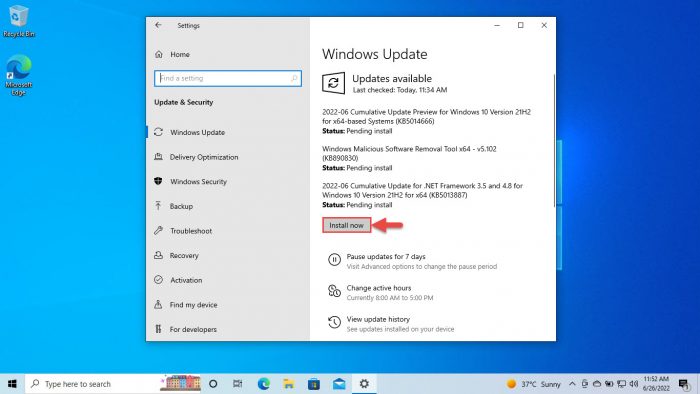微软已经发布KB5014666的内部人士他们仍在使用Windows 1022个h2的版本发布预览通道。这个航班带来很多操作系统补丁,因此我们建议如果你订阅频道说,您应该安装这个更新使用给定的指导下。但是,它不包括任何新特性。
安装KB5014666将升级你的操作系统的构建19044.1806。
现在让我们看看新修复这个航班。
表的内容
新KB5014666(19044.1806构建)
下面是新的改进和修复包括在这个航班:
- 微软已经添加IP地址传入Windows远程管理审计(WinRM)连接在安全事件4262年和91年WinRM的事件。
- 服务器消息块(SMB)转向器(RDR)特定的公共文件系统控制(FSCTL)代码FSCTL_LMR_QUERY_INFO已被添加。
- 下面的打印和扫描功能介绍:
- IPP / USB支持——微软支持互联网网络打印机打印协议(IPP)从2018年开始发布的Windows 10, 1809版本已经扩展到USB打印机。
- 打印支持应用程序(PSA) api使用PSA框架,打印机制造商可以扩展打印机的功能和用户体验。
- PIN-protected印刷IPP和通用打印标准打印对话框现在包括一个用户界面输入PIN码。
- eSCL Mopria扫描协议——Windows现在支持eSCL Mopria扫描协议。它可以用于Mopria-certified扫描设备。
- 的问题影响了云剪贴板服务,防止机器经过一段时间的不活动之间的同步已经固定。
- 的问题阻止普什图语的语言出现在语言列表中已经解决。
- 的InternetExplorerModeEnableSavePageAs组策略已被启用。
- 的问题影响到触摸板区域响应右键单击(右击区)已经被减轻。
- 一个问题影响到一些证书链根认证中心,是微软根认证项目的成员已经固定。
- 一个问题导致假阴性运行脚本时,Windows防火墙应用程序控制(WDAC)是打开已经解决。
- 一个问题,防止使用加密文件系统(EFS)文件在一个基于web的分布式创作和版本控制(WebDAV)连接已经解决。
- 一个问题导致域控制器错误写密钥分发中心(KDC)事件21在系统事件日志已经固定。
- 导致的一个问题LocalUsersAndGroups配置服务提供程序(CSP)政策失败,当你修改内置管理员组已经解决。
- 畸形的XML输入中的一个问题可能会导致一个错误DeviceEnroller.exe已经解决。
- 一个问题导致微软NTLM身份验证使用外部信任失败已经固定。可能受影响的操作日志以下错误:
- 安全数据库没有启动。
- 域是在错误的状态执行安全操作。
- 0 xc00000dd (STATUS_INVALID_DOMAIN_STATE)。
这些改进,微软并没有透露任何目前已知问题。
如何安装Windows 10构建19044.1806 (KB5014666)
来安装此更新,你需要10运行Windows订阅发布预览通道。如果你有启用Windows更新,您会自动获得一个“新特性是准备安装”提示。
如果不是,按照下面的步骤来安装这个更新:
打开设置应用程序,然后单击更新和安全。
打开更新和安全设置页面 在右边,点击检查更新。

检查等待更新 这款应用程序会扫描等待更新。在扫描时,您将会看到以下更新:
2022 - 06年累积更新预览窗口10版本21 x64-based系统h2 (KB5014666)
点击下载在它。
开始下载更新 当它完成下载,点击现在安装。
安装更新 当完成时,单击现在重启完成安装。
重新启动电脑
电脑重新启动后,您可以检查它已经更新建立19044.1618通过输入winver在运行命令框中。
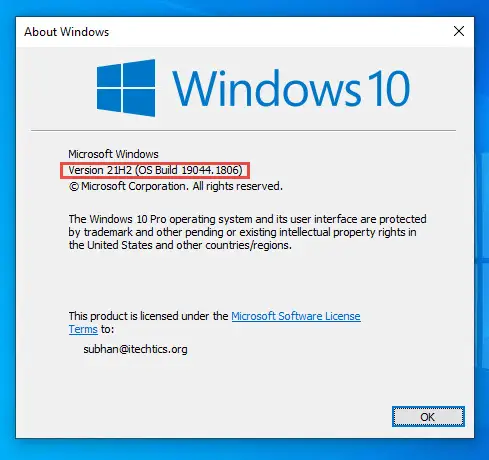
回滚/卸载Windows 10内幕预览更新
如果你不希望保持安装更新预览出于某种原因,你总是可以回滚到之前的构建的操作系统。然而,这只能执行后未来10天内安装新的更新。
回滚后10天,您将需要运用这个技巧。
你也可以求助于卸载更新使用下面的方法。
卸载KB5014666使用命令提示符
因为我们有安装这个更新使用Windows更新,它不会被列在列表中但是你可以看到更新的命令行,因此卸载它。这里是:
运行以下命令:
wmic压简短列表/格式:表安装更新列表 这将显示所有安装在计算机上的更新。确保更新(s)你想卸载在列表中。现在运行以下命令卸载:
wusa /卸载/ kb: 5014666更新现在开始卸载。当它完成后,重新启动计算机的变化完全生效。
清理后安装Windows更新
如果你想节省空间安装Windows更新之后,您可以运行下面的命令命令提示符:
DISM。exe /网络/ Cleanup-Image / AnalyzeComponentStoreDISM。exe /网络/ Cleanup-Image / StartComponentCleanup